С обзиром на безброј група на ВеЦхат-у, релативно је лако изгубити пут. Знати како да избришете и напустите групна ћаскања може бити изузетно корисно. Да не спомињемо да би могућност да то урадите умањила количину нереда и упорних непотребних обавештења у вашем ВеЦхат сандучету.

Овај водич ће вам показати како да избришете, креирате и управљате групним разговорима на ВеЦхат-у. Поред тога, одговорићемо на нека уобичајена питања у вези са функцијама групе и порука у ВеЦхат-у.
Преглед садржаја
Како избрисати групно ћаскање на ВеЦхат-у?
ВеЦхат је мултифункционална апликација за друштвене медије и пословну која вам пружа обиље могућности за практичну, свакодневну комуникацију и останак у контакту са пријатељима. Али то је такође платформа која вам омогућава да промовишете производе, обављате онлајн трансакције и развијате сопствени бизнис.
Али придруживање више група може довести до тога да ваш телефон буде пун обавештења. Ако желите да се растанете од групног ћаскања из неког одређеног разлога, постоји неколико ствари које можете да урадите. Међутим, ВеЦхат вам не дозвољава да избришете групно ћаскање.
Све док групно ћаскање има чланове, не можете га избрисати. Уместо тога, имате две опције. Можете напустити групу или можете пренети власништво над групом на другог корисника. Ово последње је могуће само ако сте ви тај који је створио групу.
С друге стране, ако сви чланови одређене групе напусте, ВеЦхат ће аутоматски затворити ту групу.
Како напустити ВеЦхат групу?
Када напустите групу на ВеЦхат-у, нећете више добијати обавештења од те групе и нећете имати приступ њеном садржају. Ево како се то ради:
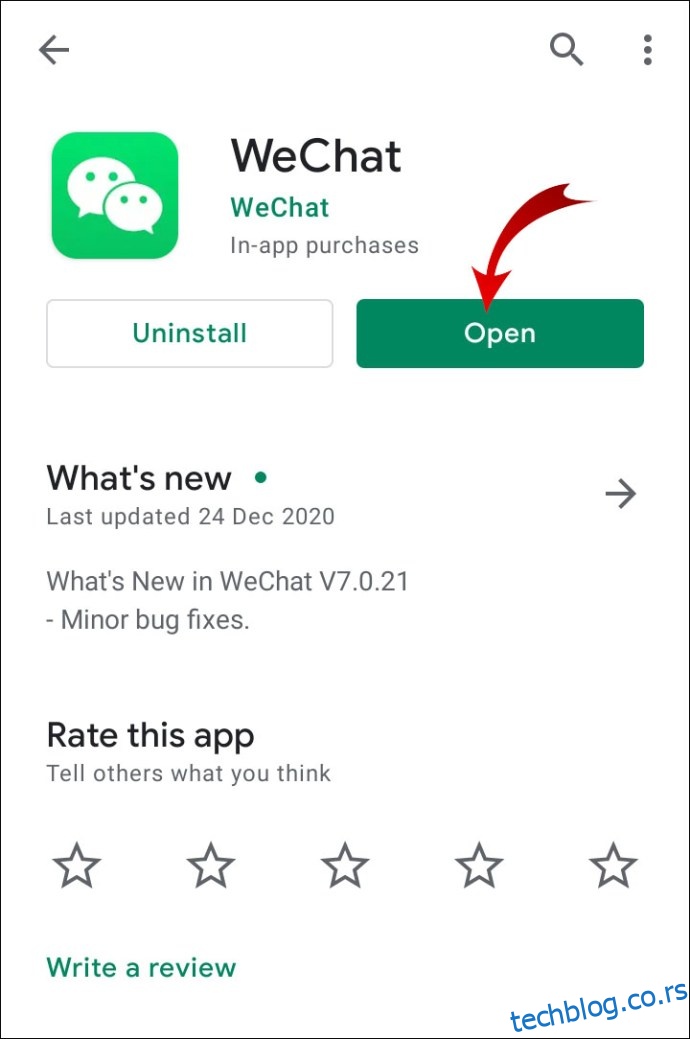
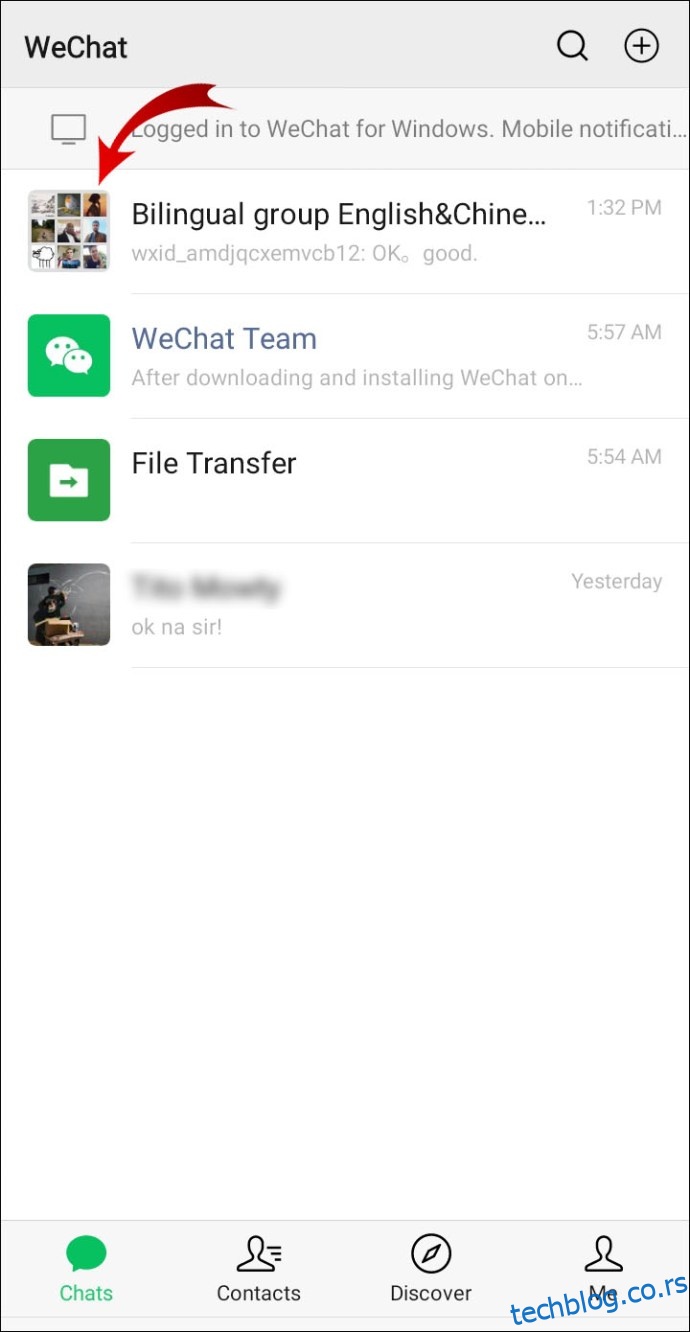
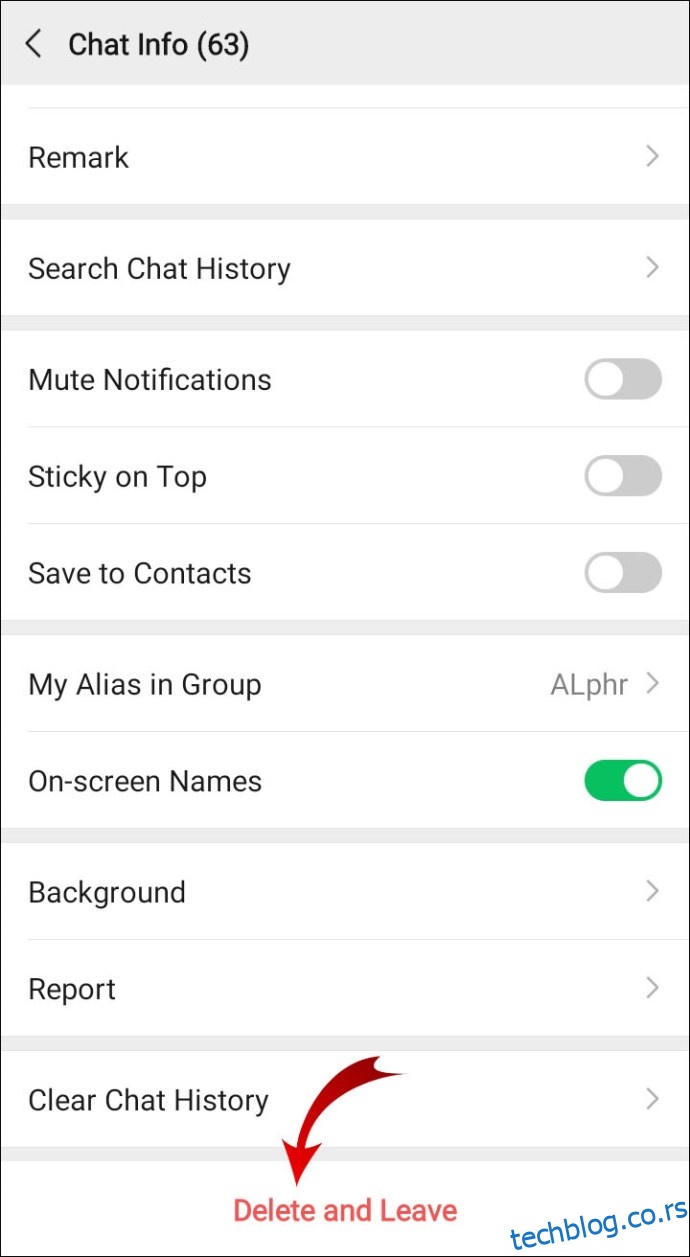
То је све. У случају да се предомислите и желите да се вратите у групу, то можете учинити помоћу КР кода. Такође, ако вам члан пошаље линк за позив, можете се брзо вратити у групу.
Како пренети власништво над ВеЦхат групом?
Као што смо раније споменули, власништво можете пренети само ако сте „власник“ групе. Ево како се то ради:
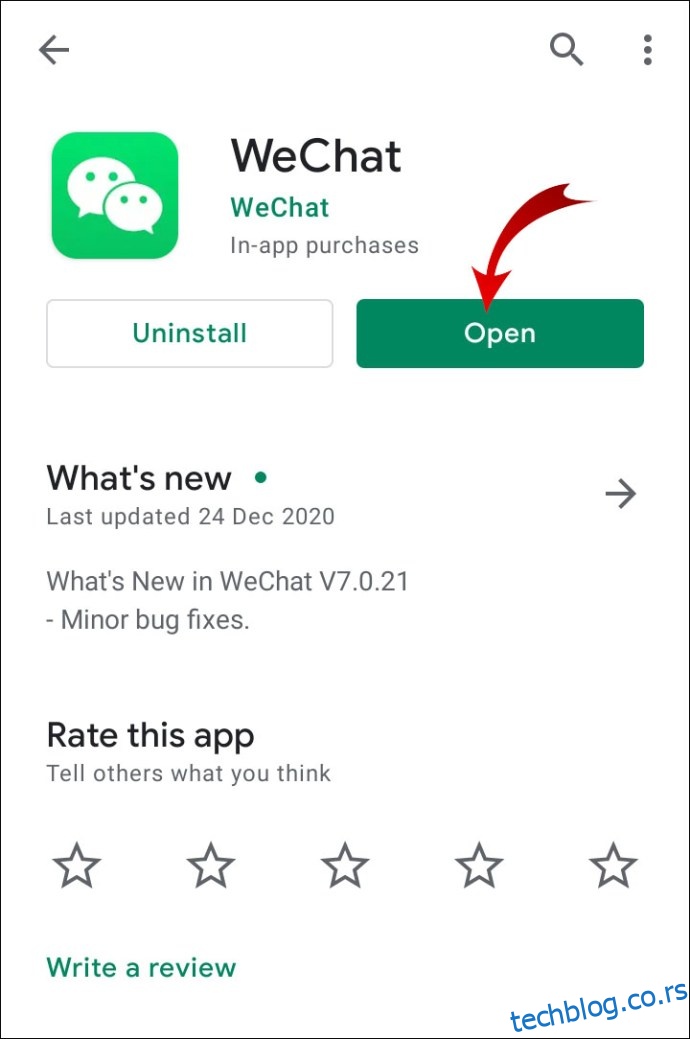
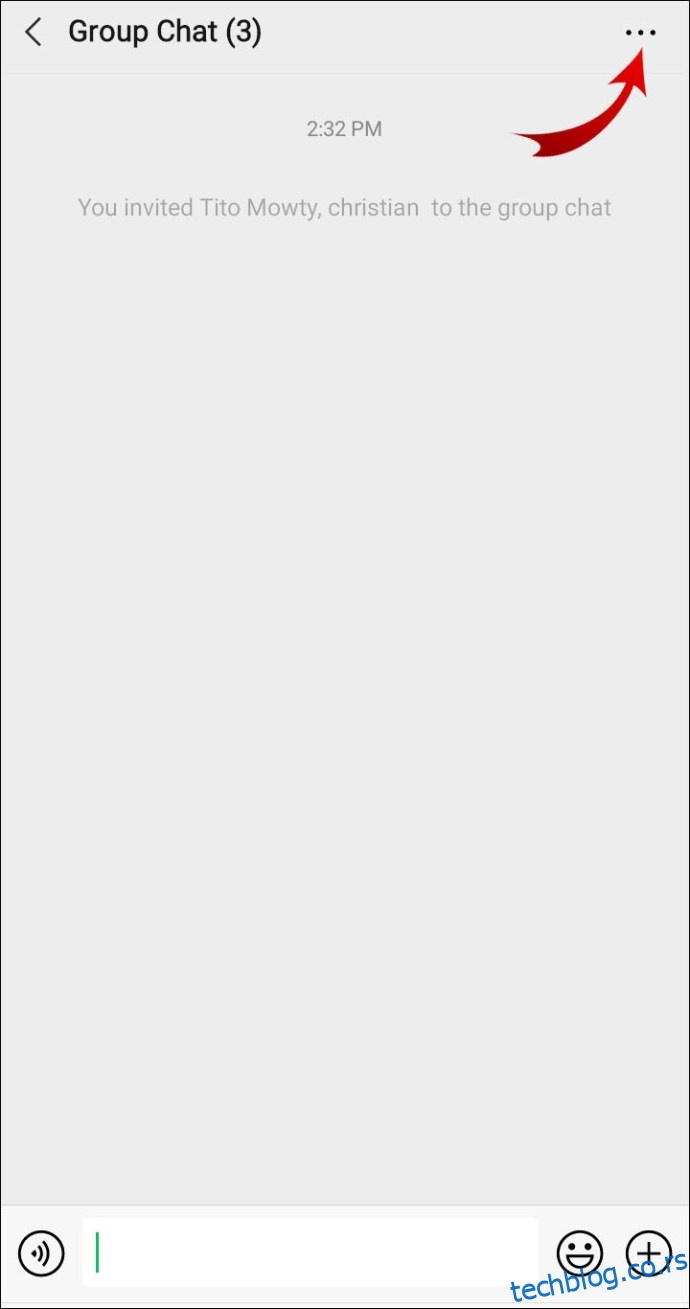
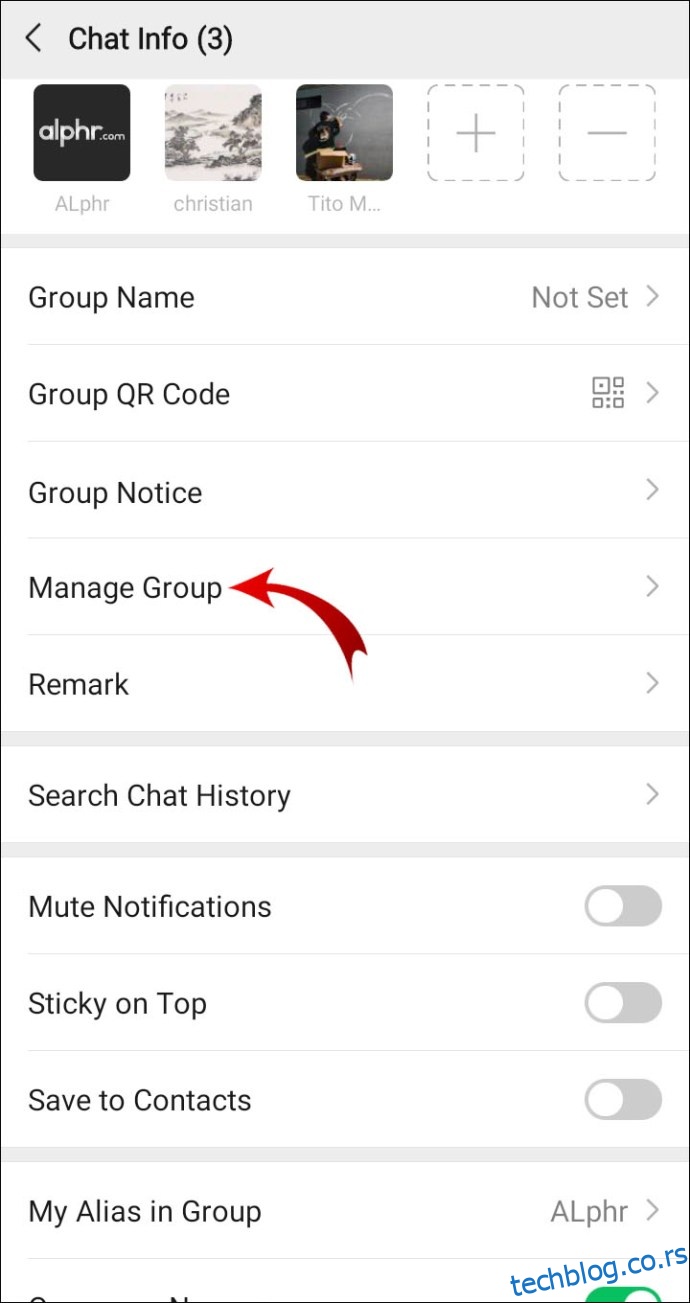
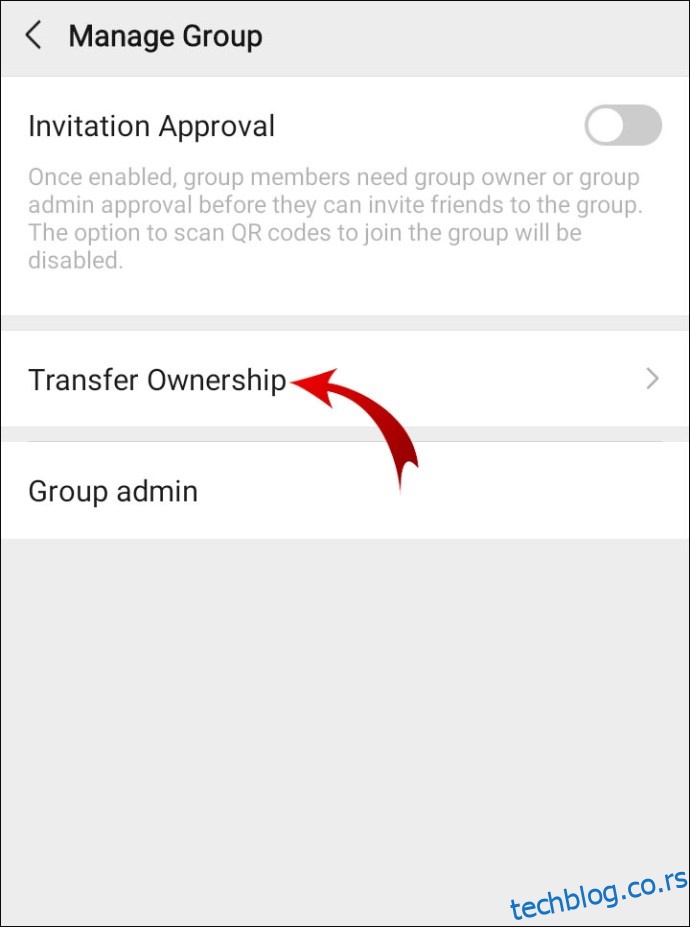
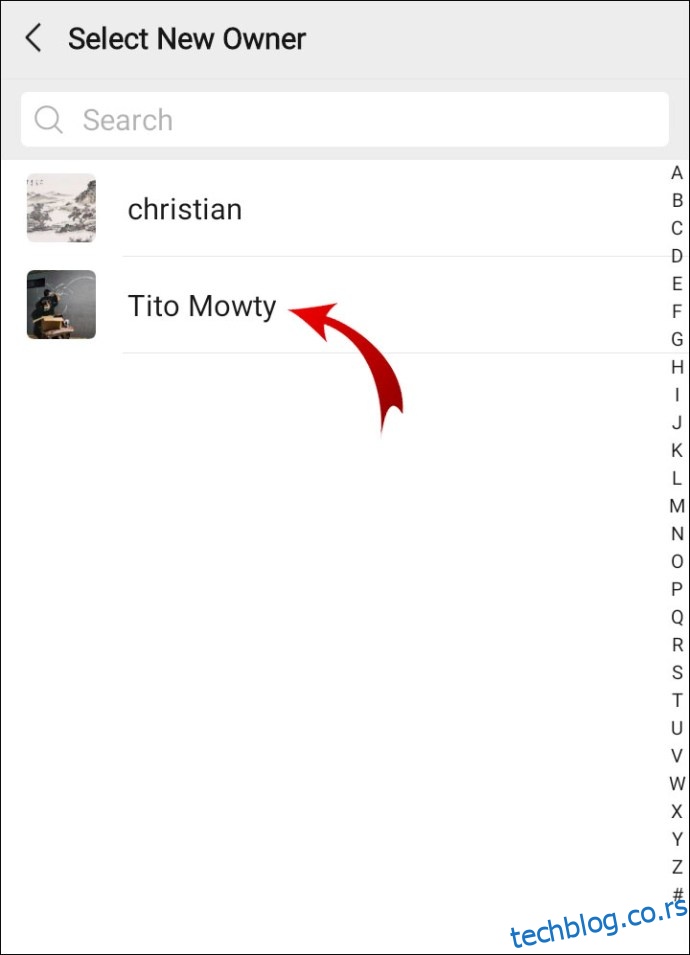
Успешно сте успели да пренесете власништво над групним ћаскањем на другог члана. И даље можете остати у групи ако желите, или можете отићи. Запамтите да када напустите групно ћаскање, изгубићете све своје контакте из те групе.
Додатна често постављана питања
Чему служи ВеЦхат група?
ВеЦхат групе могу да садрже до 500 чланова. Ако желите да приступите групи са више од 100 чланова, то можете учинити користећи ВеЦхат Паи. Ово се односи на ваш ВеЦхат дигитални новчаник који је повезан са вашим банковним рачуном.
ВеЦхат је комбинација апликације за размену порука, друштвених медија и видео конференција. Дакле, постоји неколико функција које ВеЦхат групе могу да понуде, осим основних комуникационих алата (нпр. слање текстуалних и гласовних порука, дељење слика и видео садржаја, прилагање датотека, итд.).
Ево чему још служе ВеЦхат групе:
• Промовисање бизниса/производа/услуге
Између осталог, ВеЦхат је одличан маркетиншки алат. Преко ВеЦхат група можете да унапредите своје пословање, да се ангажујете са својом циљном публиком и проширите мрежу на различите групе. Поред овога, ВеЦхат нуди и друге функције за власнике предузећа – као што су ВеЦхат Моментс, ВеЦхат Адвертисинг, ВеЦхат Сторе, Мини програми, итд.
• Видео и аудио позиви за конференције
Чланови ВеЦхат групе највише користе ове две згодне функције. У дигиталном свету, слање порука се све мање користи. То је зато што људи више воле да шаљу гласовне поруке или једноставно видео ћаскање са неким јер то одузима много мање времена. Професионалније речено, ВеЦхат је изузетно згодан за видео конференције, због чега небројене компаније користе ову функцију.
• ВеЦхат Паи
Повезивањем своје банковне картице са својим ВеЦхат налогом, можете користити ВеЦхат Паи за куповину на мрежи, плаћање рачуна у ресторанима, куповину карата итд. Ако желите да купите нешто помоћу ВеЦхат Паи-а физички, све што треба да урадите је да скенирате свој КР код. Можете чак и да плаћате своје рачуне помоћу ВеЦхат Паи-а.
• Дељење локације
Не само да можете да пошаљете своју локацију различитим групама, већ можете и да видите где су други чланови групе у одређеном тренутку. Такође имате могућност да тражите одређена места на вашој ВеЦхат мапи.
• Опције превода
Алат за превођење је функција поруке коју можете применити на било коју ВеЦхат групу. Све што треба да урадите је да дуго притиснете поруку коју желите да преведете и сачекате док се не појави мала картица. Када додирнете опцију „Преведи“, ВеЦхат ће превести вашу поруку на језик који сте поставили.
Како да направим групно ћаскање у ВеЦхат-у?
Прављење група у ВеЦхат-у је једноставно и то можете учинити у неколико једноставних корака:
1. Отворите ВеЦхат.
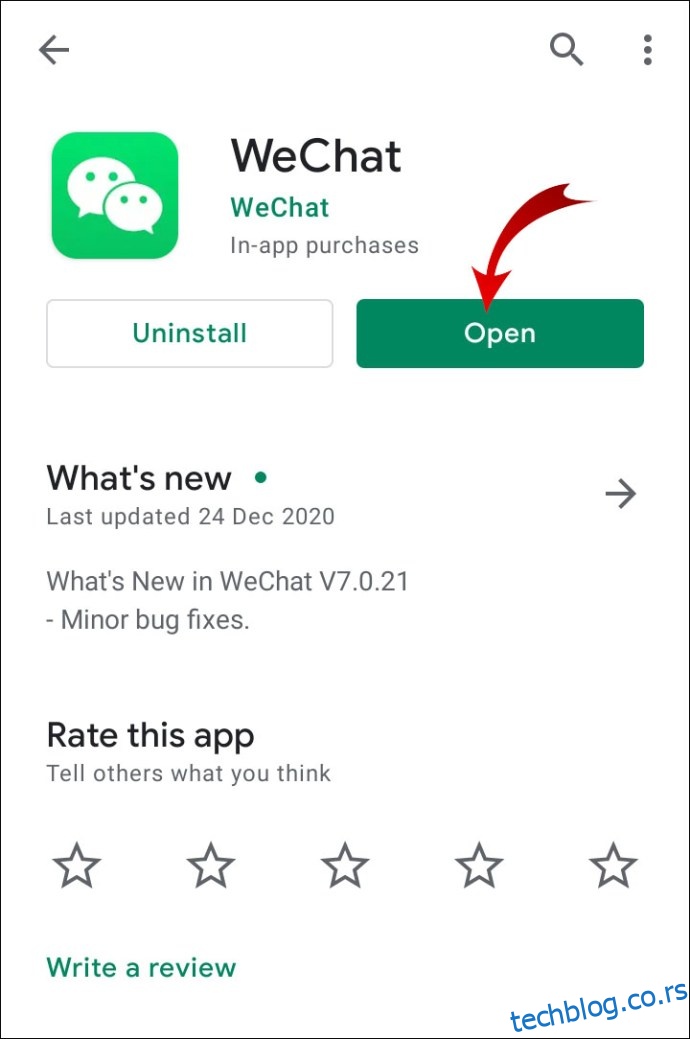
2. Пријавите се ако нисте.
3. Додирните „+“ на врху екрана.
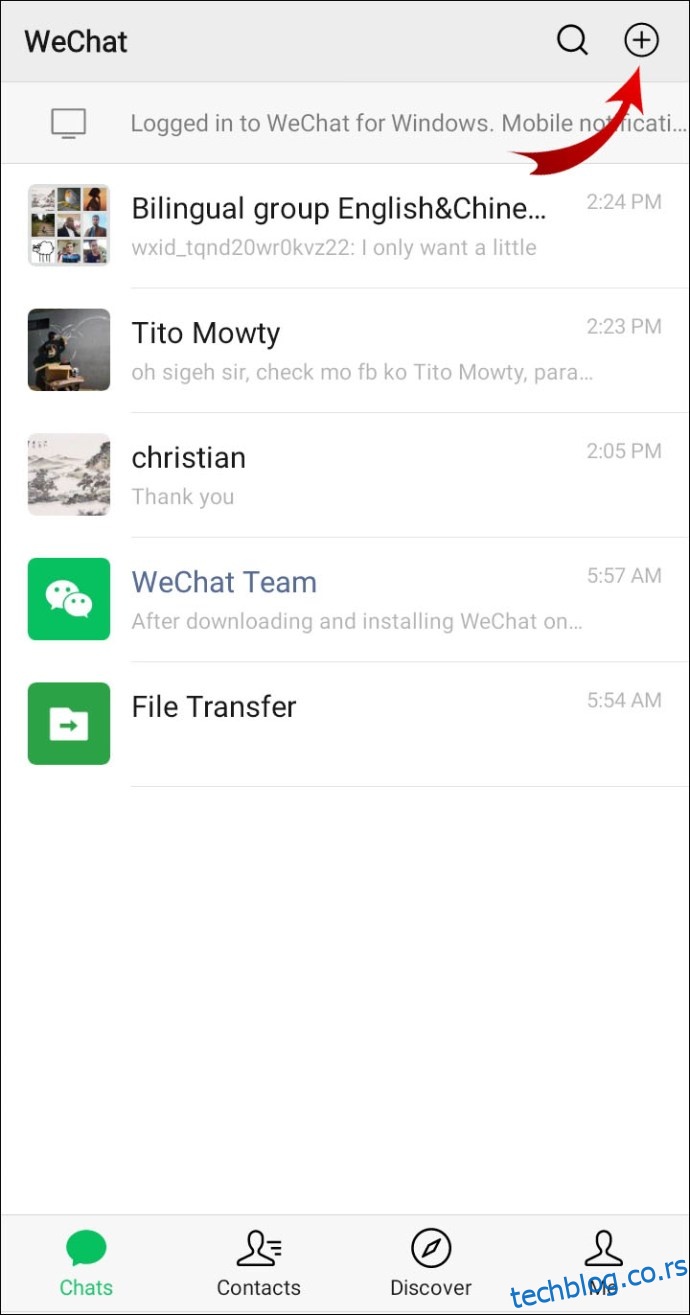
4. Изаберите „Ново ћаскање“.
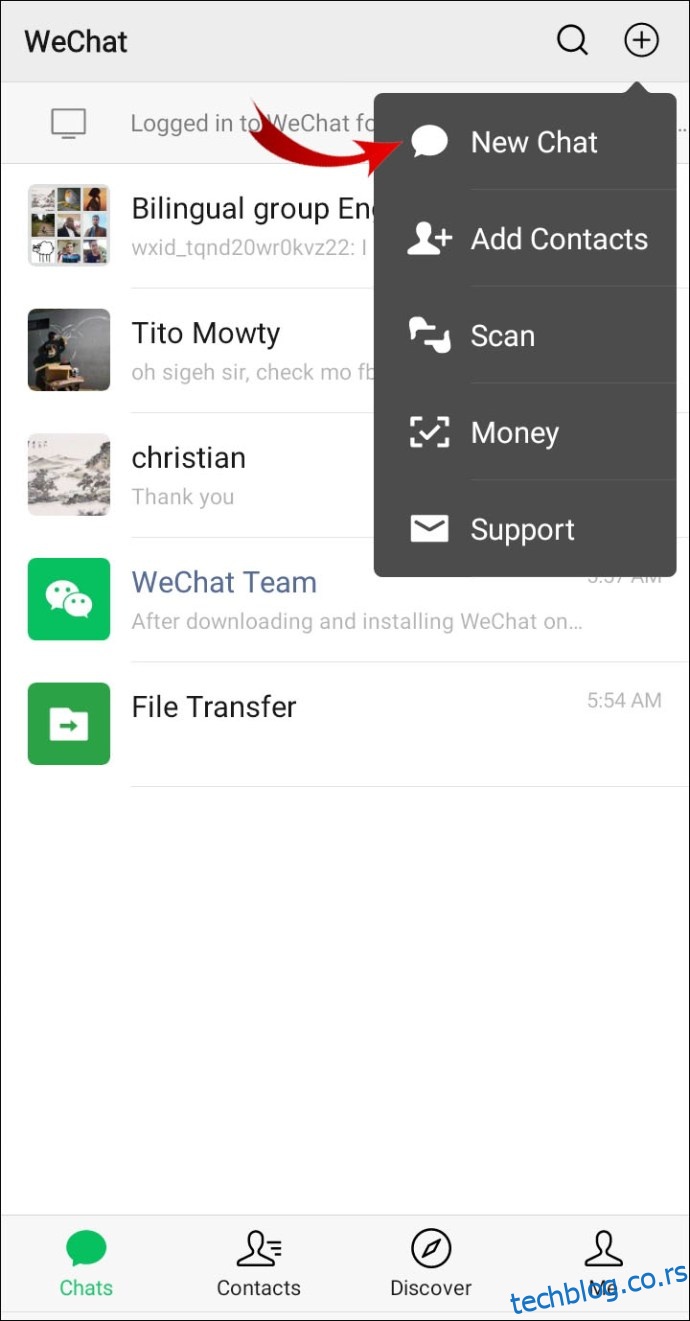
5. Додајте најмање два своја контакта. Касније можете додати још чланова.
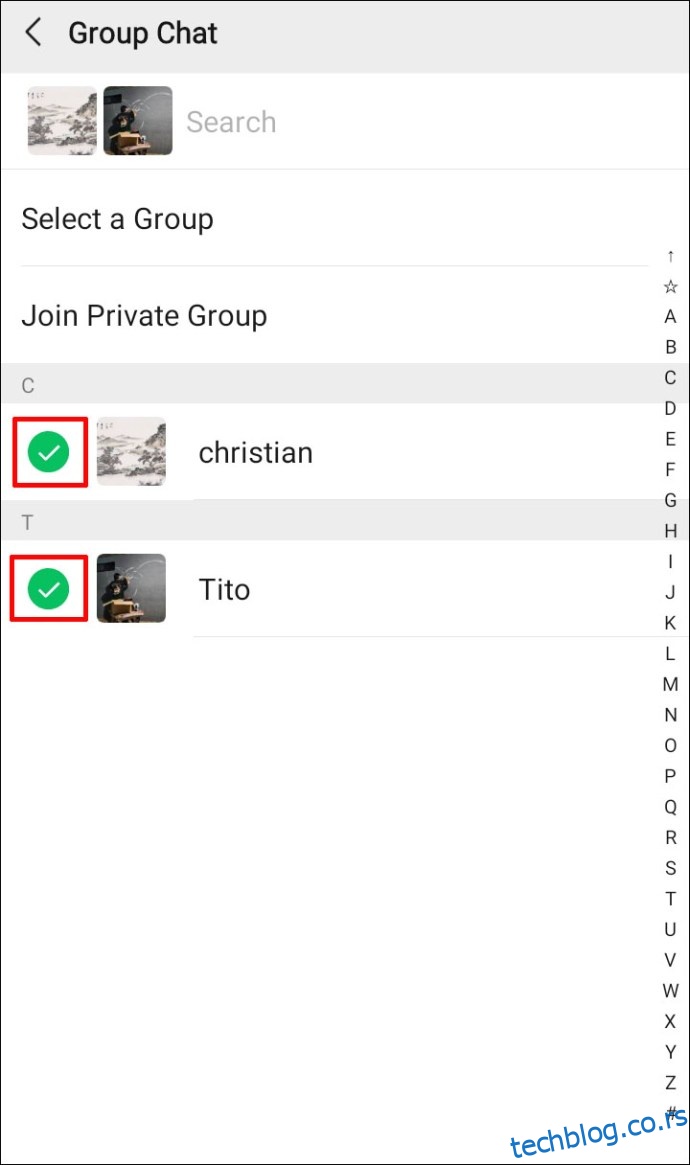
6. Додирните „Готово“ да бисте потврдили.
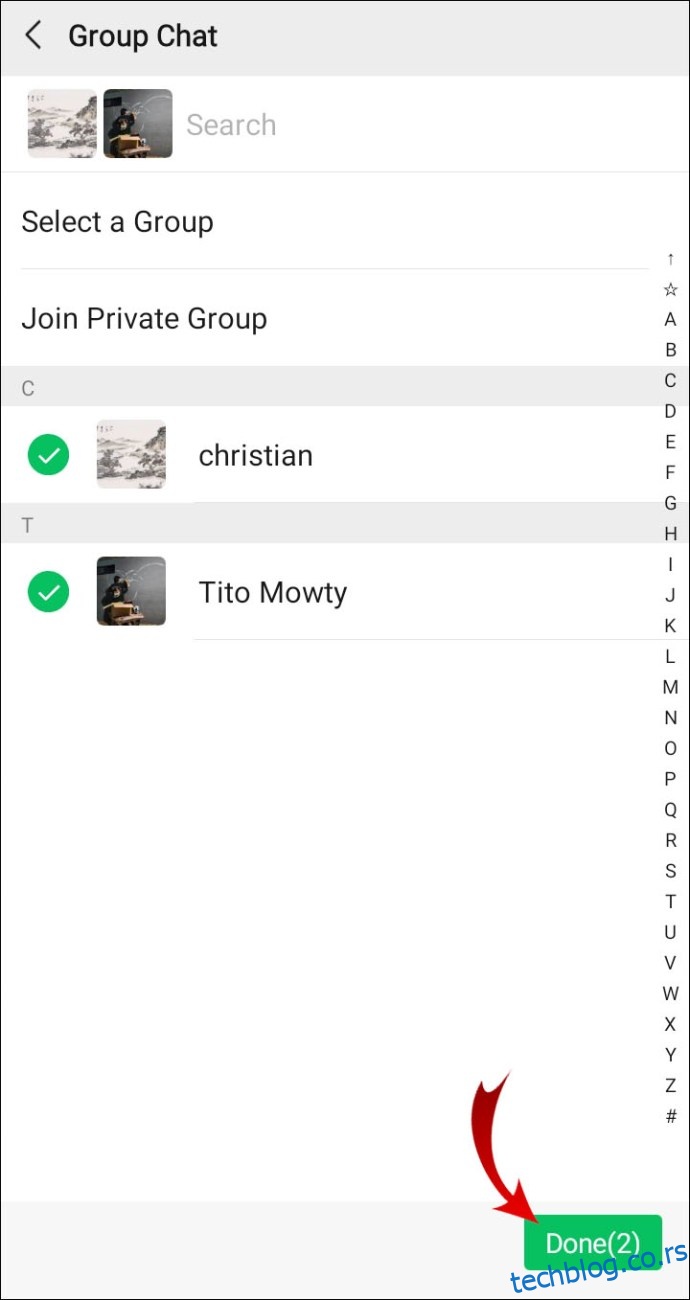
Напомена: Било ком члану групе је дозвољено да додаје друге чланове у групу. Међутим, само вођа групе (особа која је креирала групу) може уклонити чланове из групе.
У случају да желите да се придружите приватном групном ћаскању, следите доле наведене кораке:
1. Покрените апликацију ВеЦхат и пријавите се.
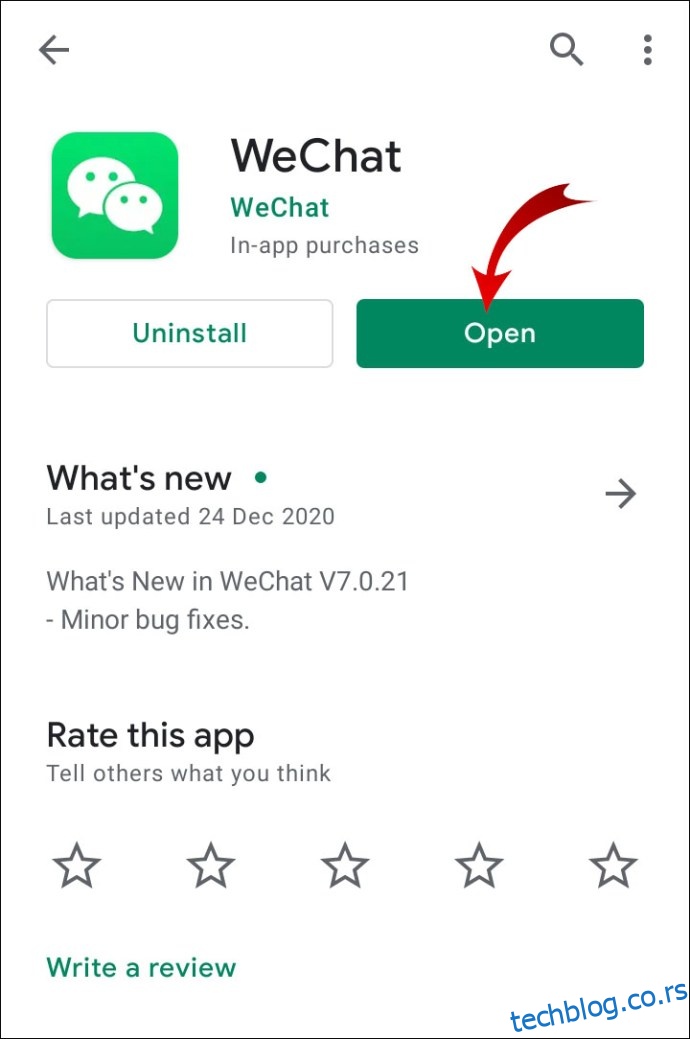
2. Пронађите „+“ на врху пријемног сандучета и додирните га.
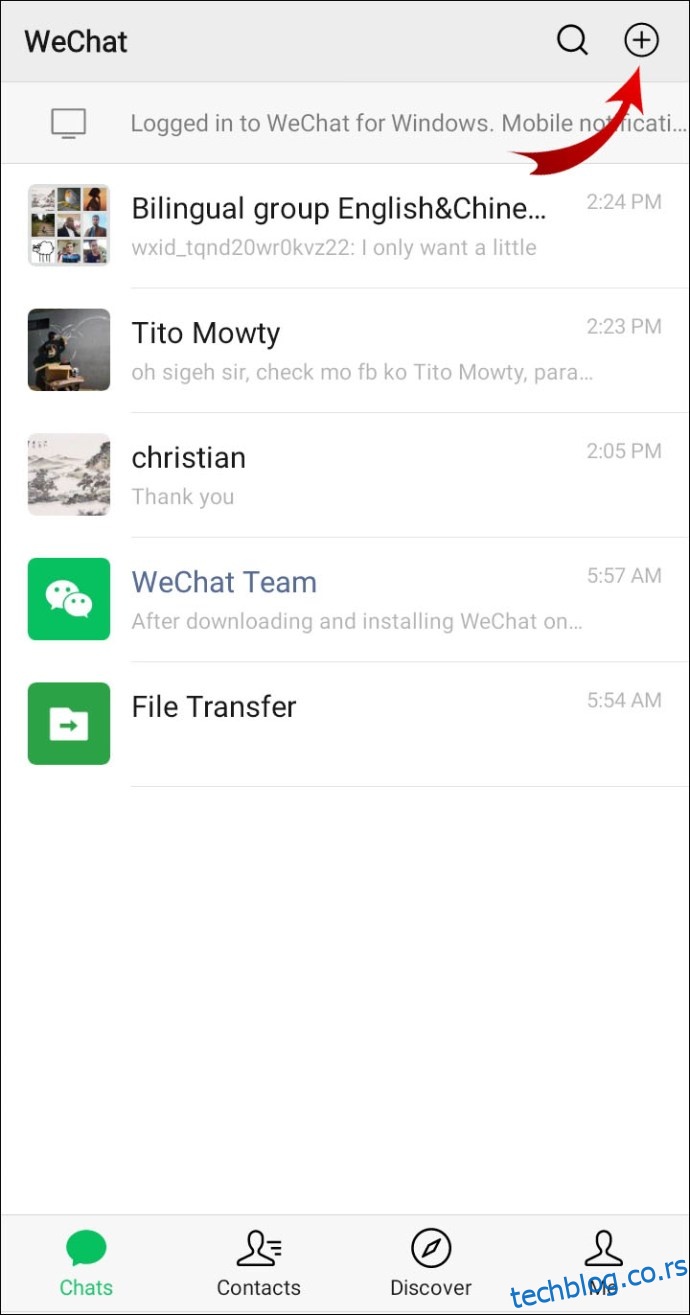
3. Идите на „Ново ћаскање“.
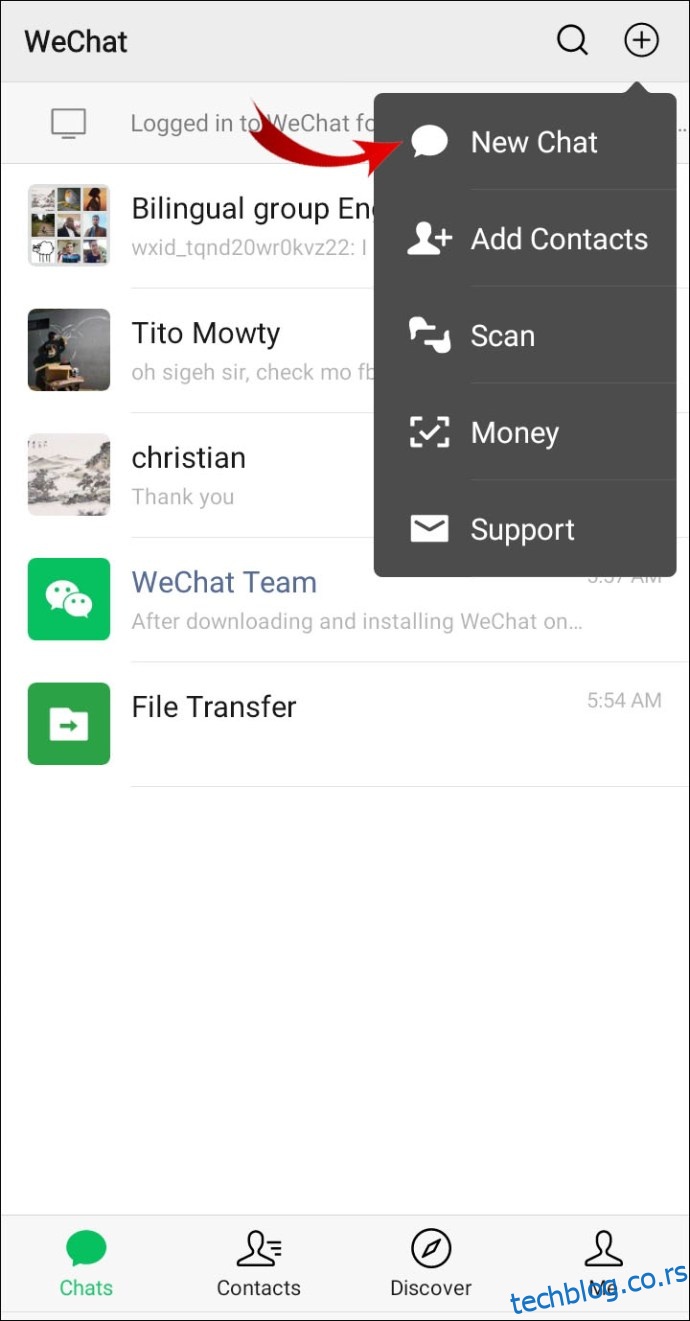
4. Изаберите „Придружи се приватној групи“.
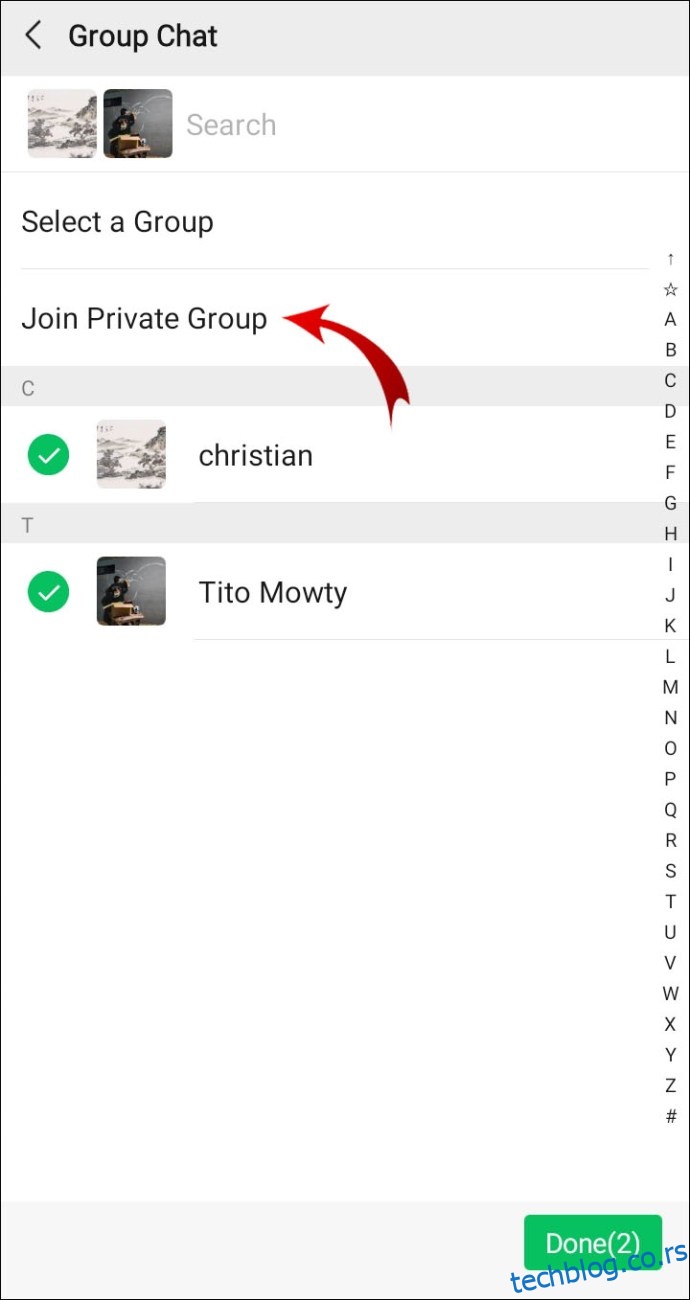
5. Унесите четвороцифрену лозинку.
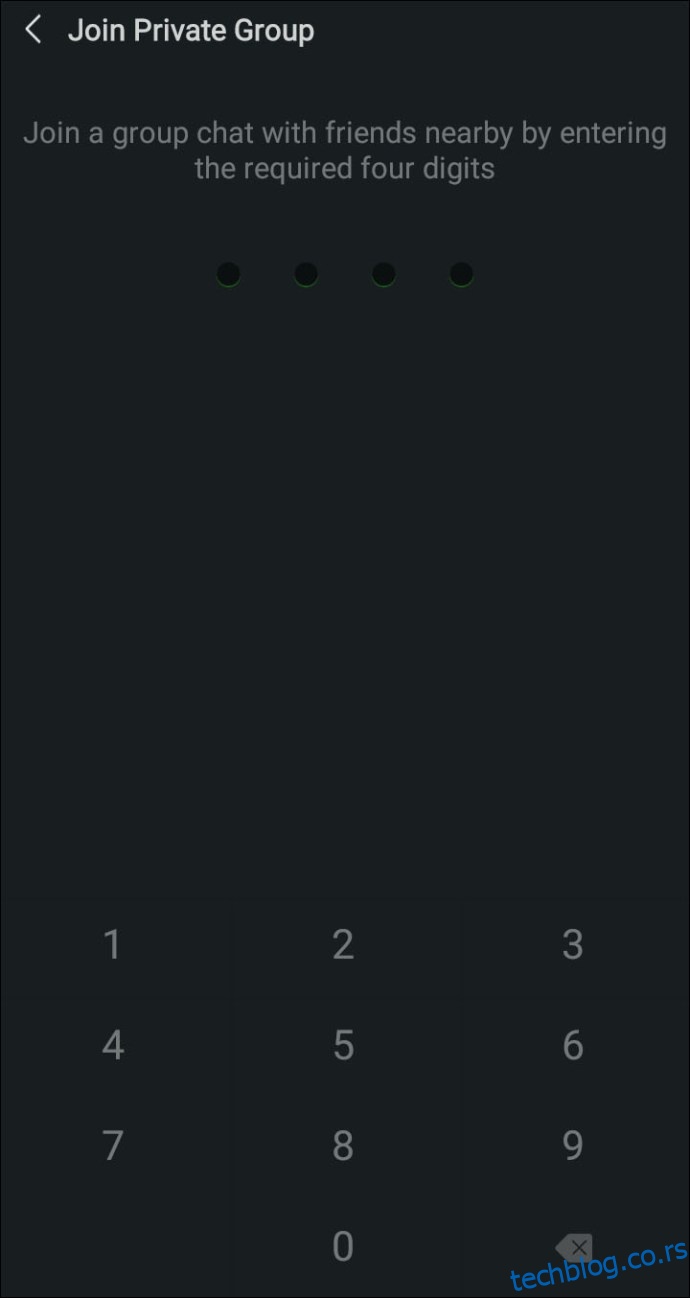
6. Додајте чланове у своју приватну групу.
7. Додирните „Готово“.
Да би се други људи придружили вашој приватној групи, мораћете да им пошаљете четвороцифрени код.
Када направите групу, добићете КР код. Имајте на уму да свака ВеЦхат група има другачији КР код. Стога, ако желите да уђете у одређену групу, мораћете да пронађете КР код те групе.
КР кодови су посебно корисни за предузећа. Популарни пословни налози ће објавити свој ВеЦхат КР код на својој веб страници или другим платформама како би привукли што више ВеЦхат корисника.
Како да додам чланове у ВеЦхат групу?
Постоје два основна начина за додавање корисника у ВеЦхат групе. Први је тако што ћете их позвати, а може радити само са вашим ВеЦхат контактима. Ако желите да додате некога ко није сачуван на вашој листи контаката, можете му послати КР код.
Ево како можете да позовете своје контакте у одређену групу:
1. Отворите ВеЦхат.
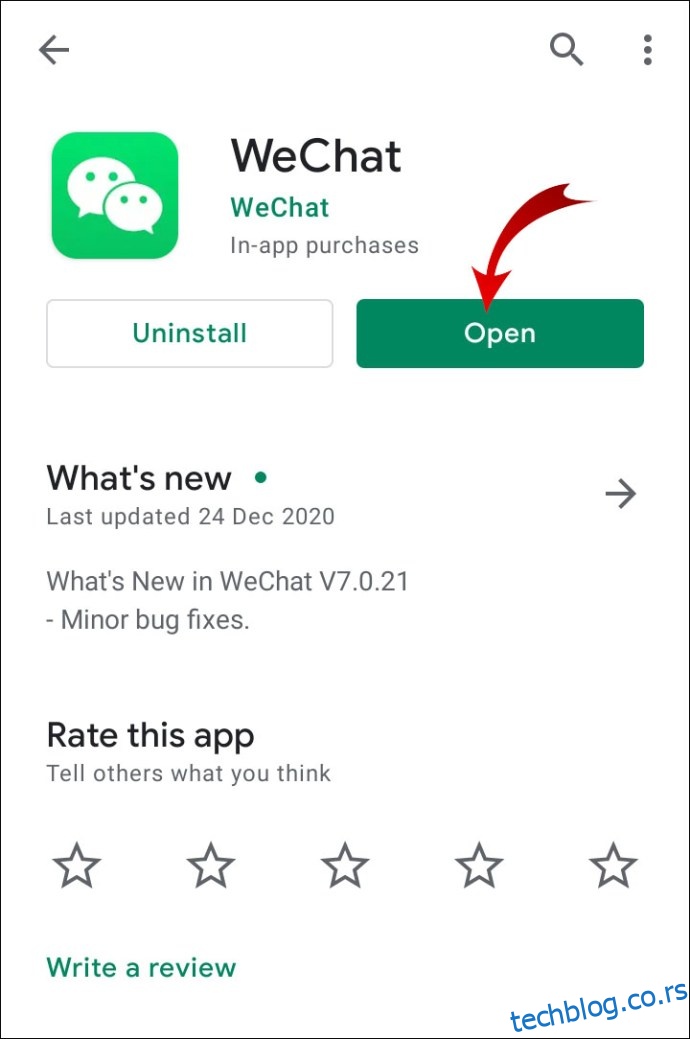
2. Отворите своју групу и додирните три тачке у горњем десном углу.
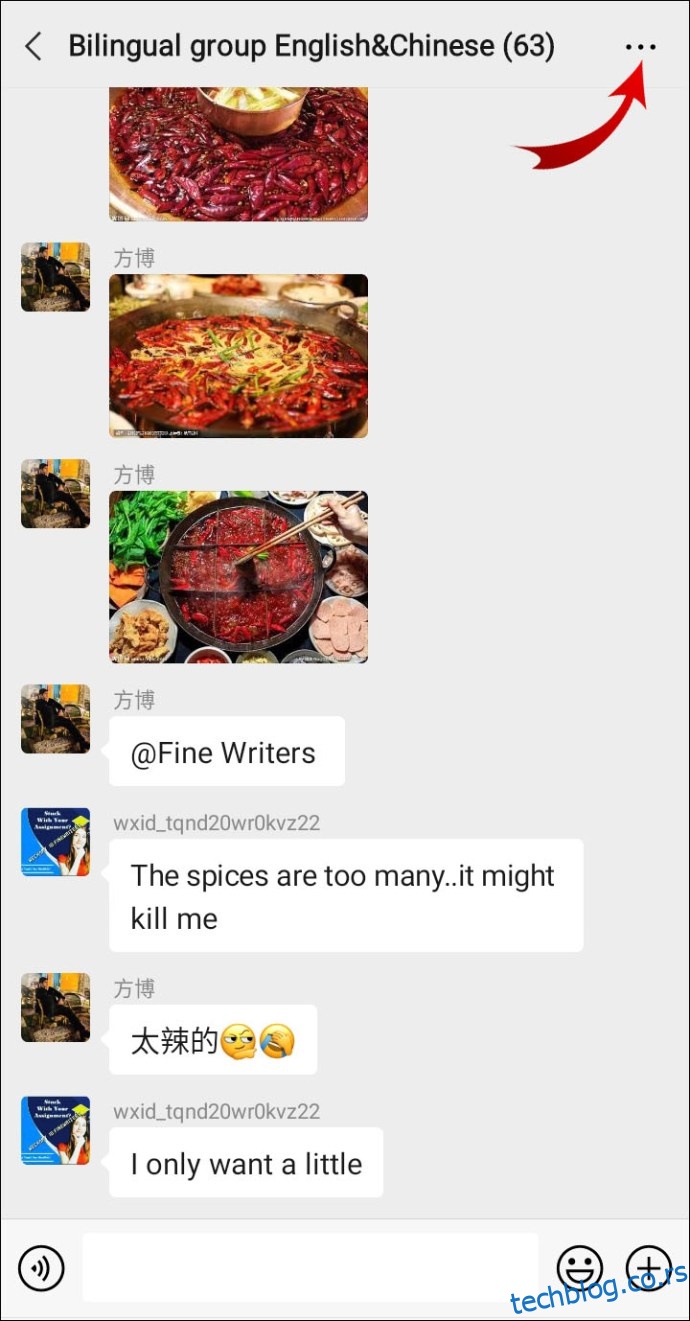
3. Додирните „+“ на врху екрана.
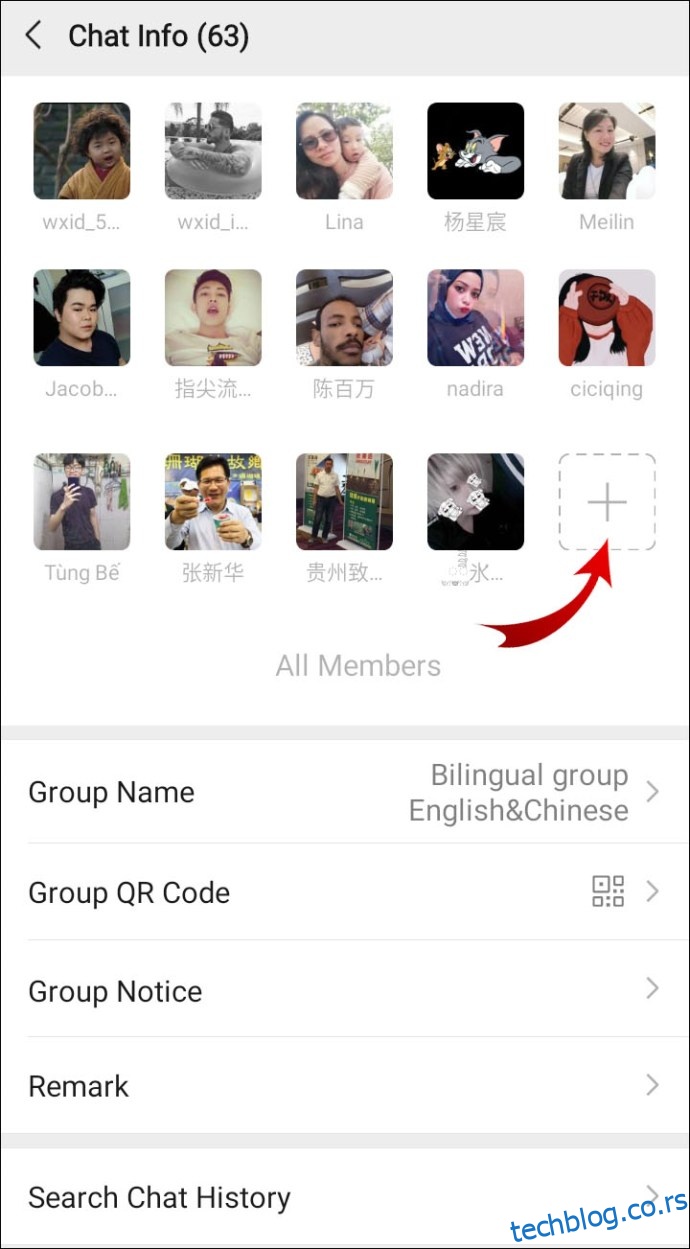
4. Изаберите које контакте желите да додате.
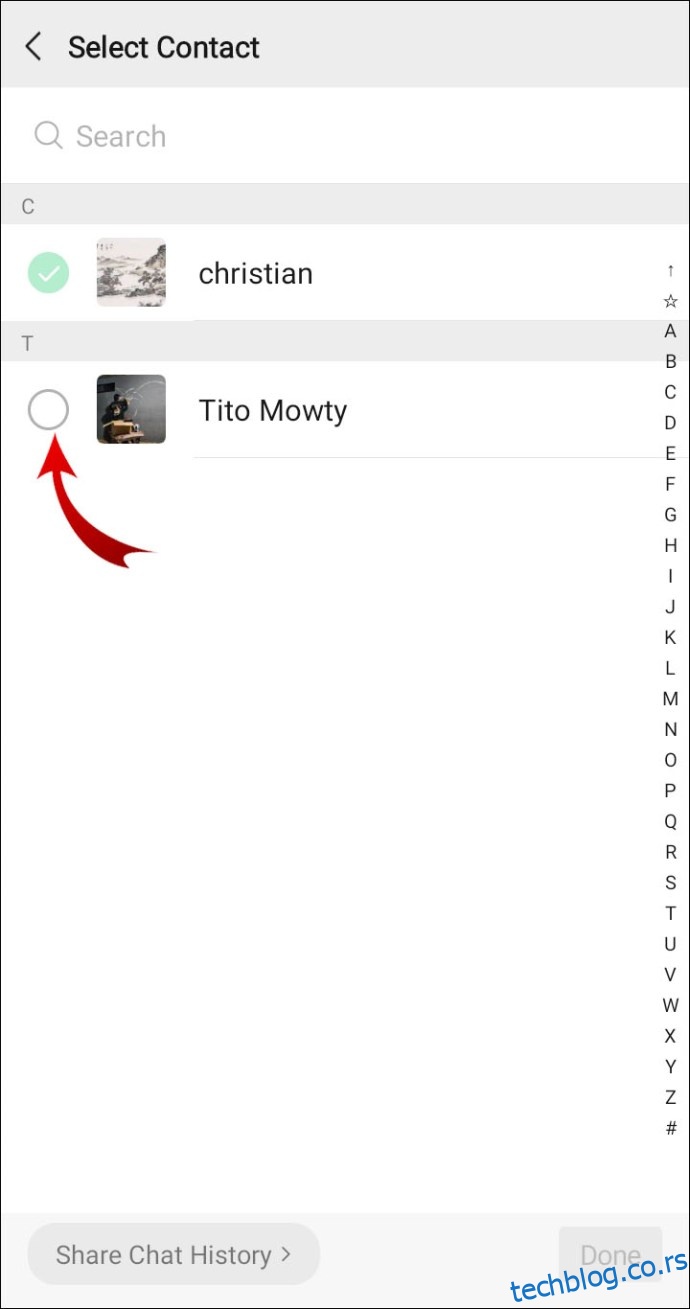
5. Додирните „Готово“.
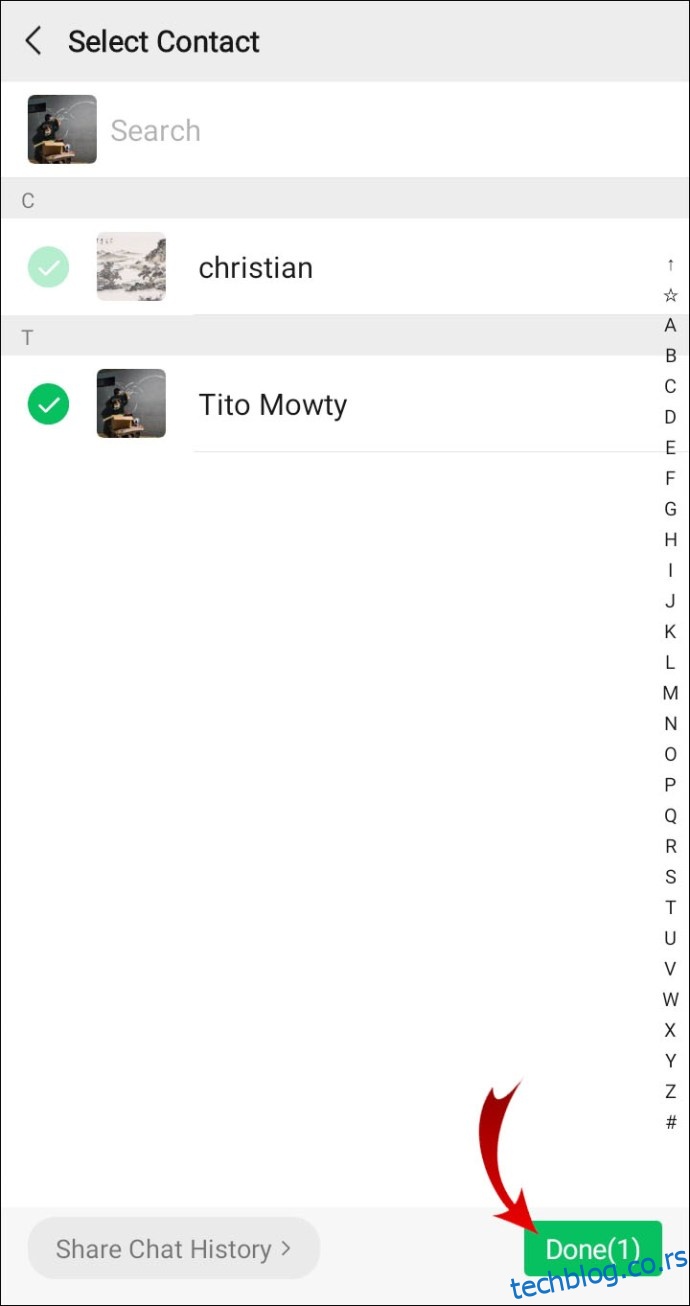
То је све. У случају да желите да додате некога ко није у вашим контактима, следите ове кораке:
1. Покрените ВеЦхат.
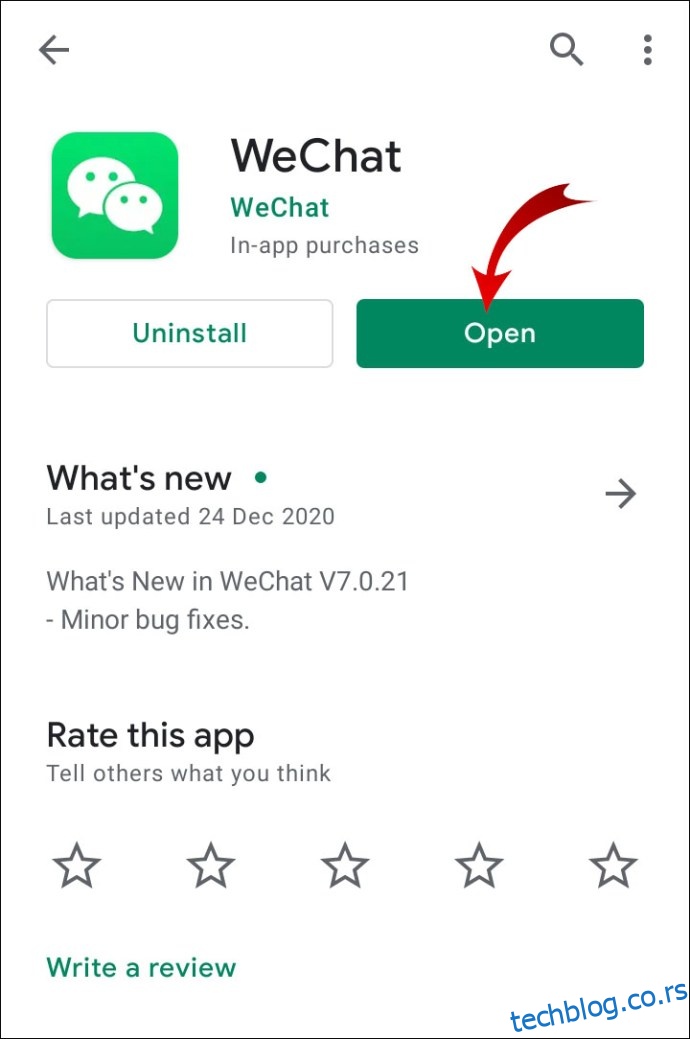
2. Дођите до опције „Откријте“ у менију испод.
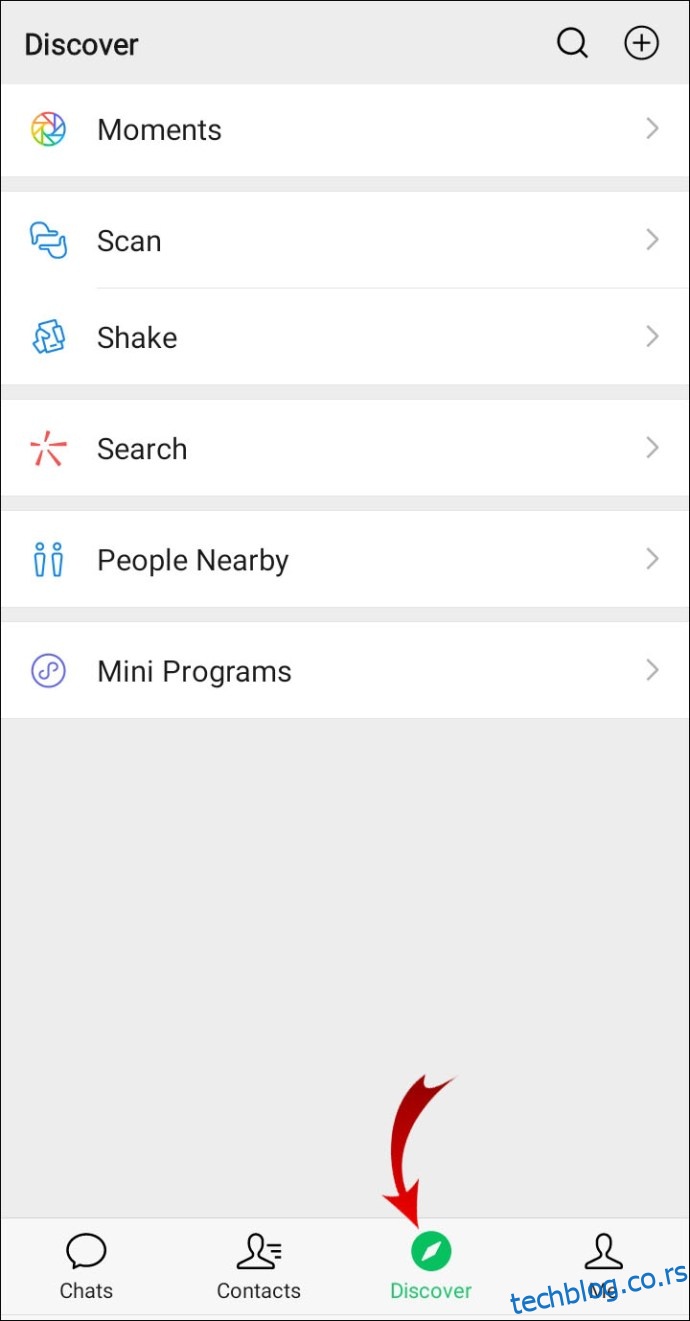
3. Додирните „Скенирај“.
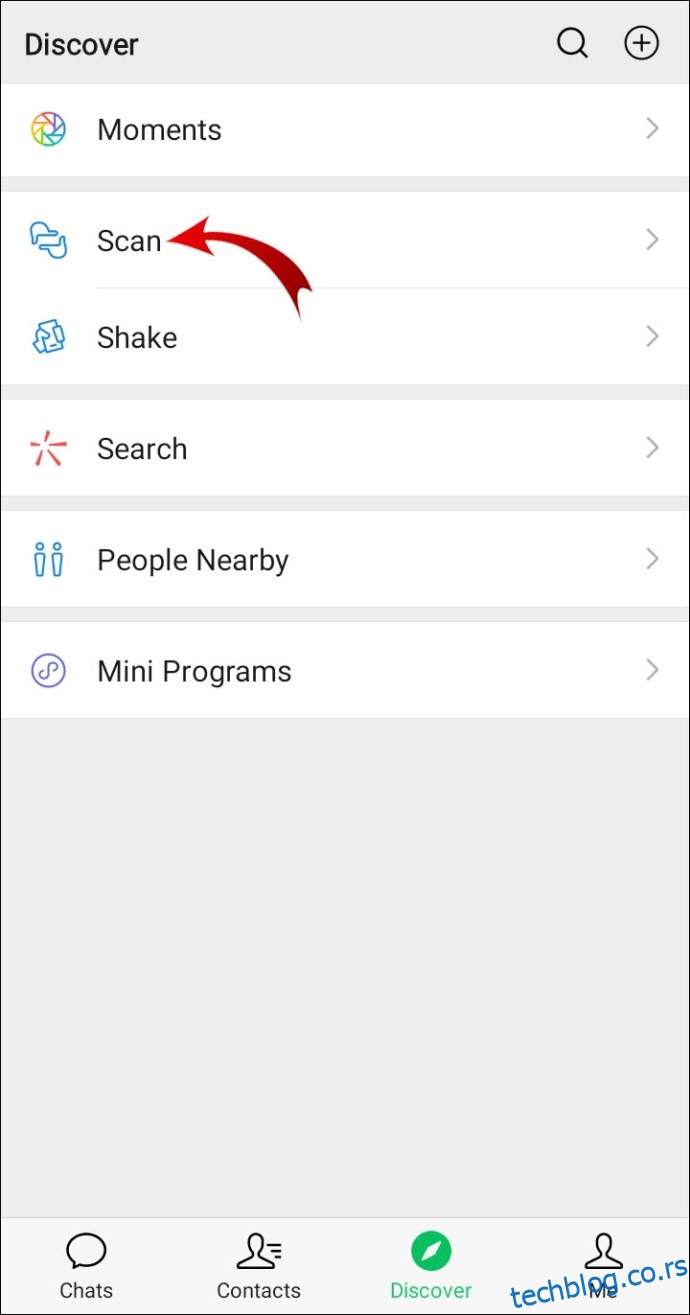
4. Укључите камеру и окрените је ка КР коду те особе.
5. Њихов ВеЦхат профил ће се одмах отворити на вашем телефону.
6. Додирните „Додај“.
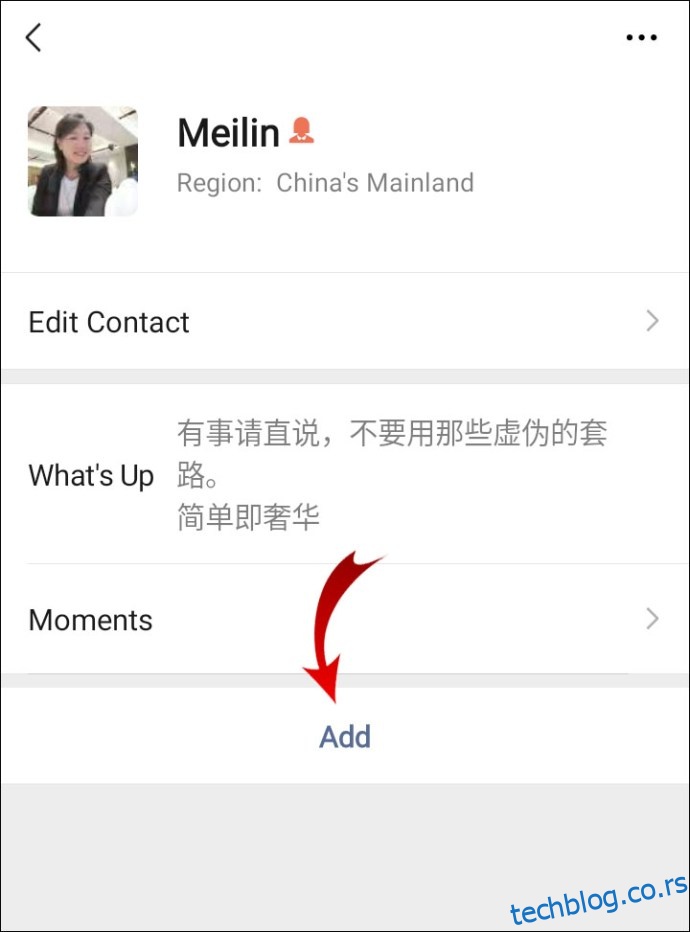
Када се додају на вашу листу контаката, можете користити први метод да их додате у групно ћаскање. Постоји још један начин да додате некога преко КР кода. Ево како се то ради:
1. Отворите своју групу.
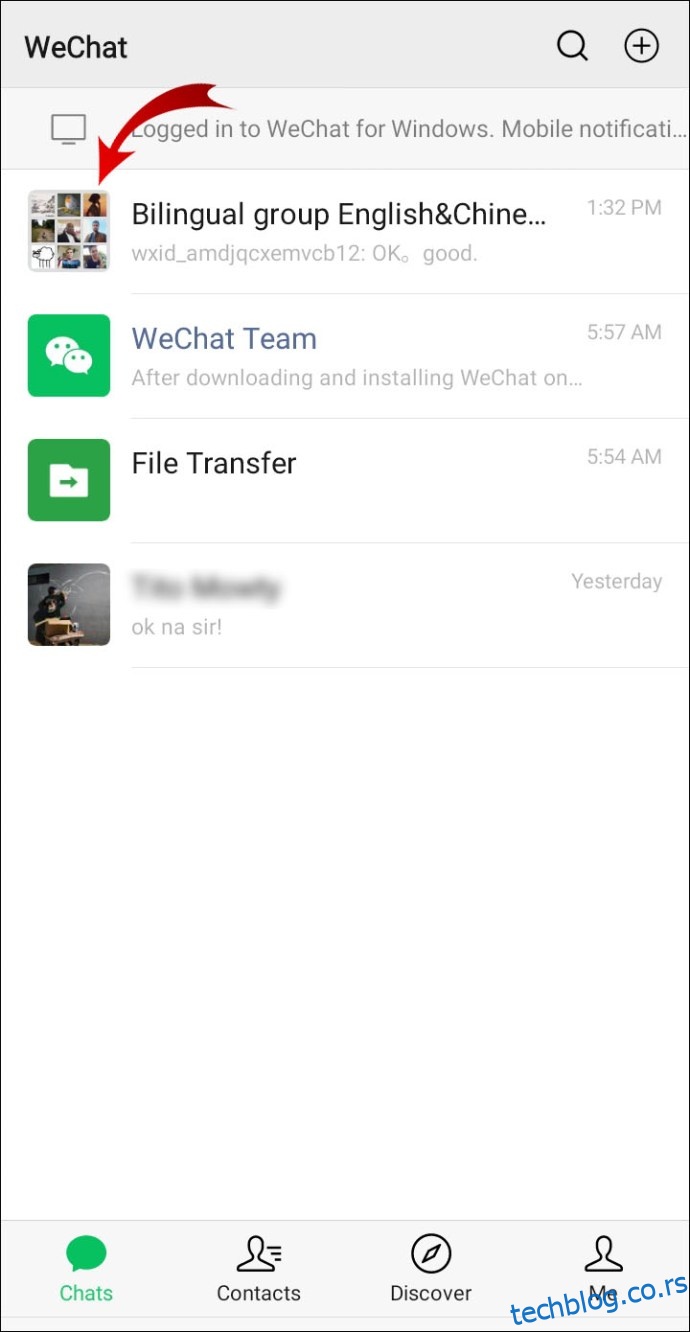
2. Додирните три тачке.
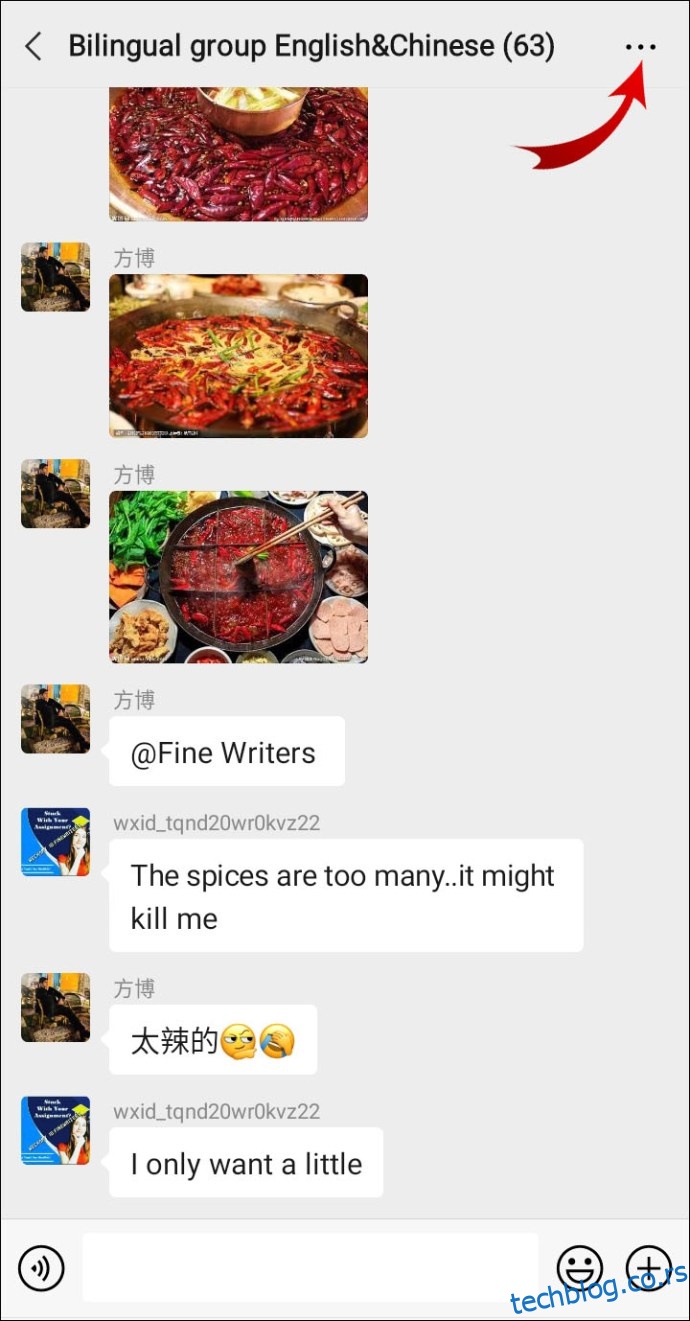
3. Идите на „Групни КР код“.
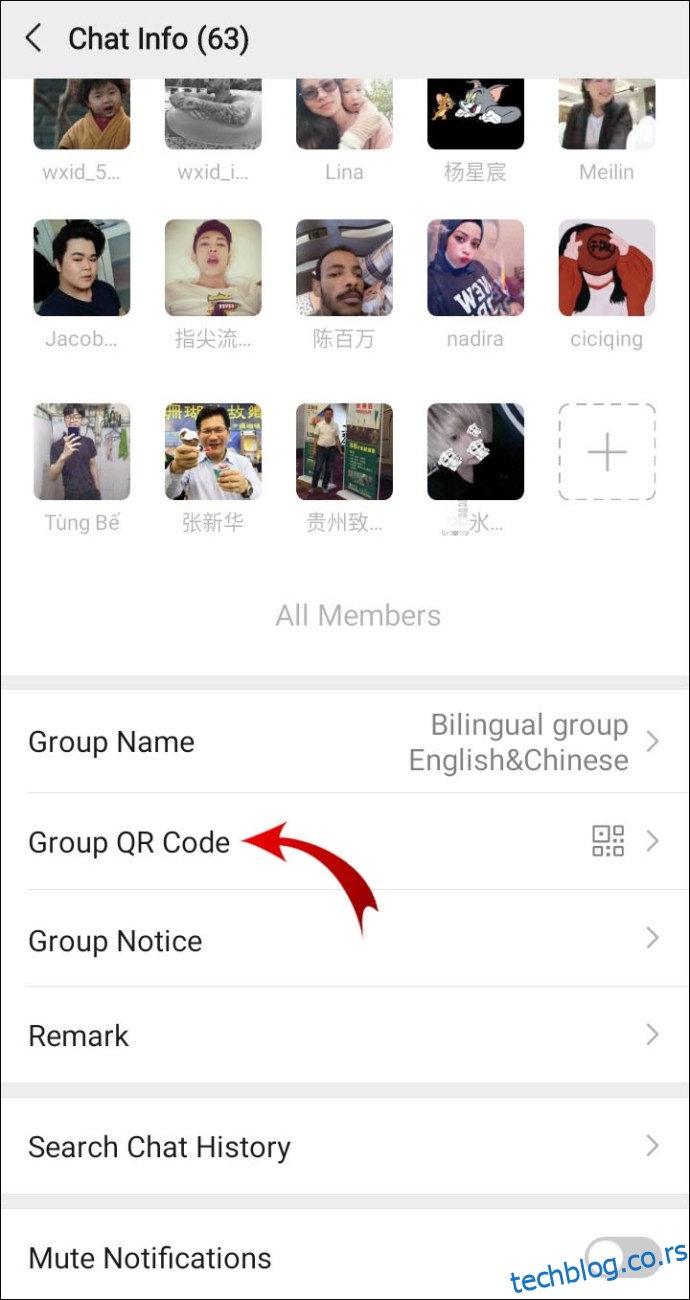
4. Или направите снимак екрана кода или сачувајте код на свом телефону.
5. Пошаљите га особи коју желите да додате.
Како бришете поруке на ВеЦхат-у?
Брисање поруке на ВеЦхат-у је лако. Ово је све што треба да урадите:
1. Отворите ћаскање.
2. Пронађите поруку коју желите да избришете.
3. Дуго притисните поруку.
4. Додирните „Избриши“.
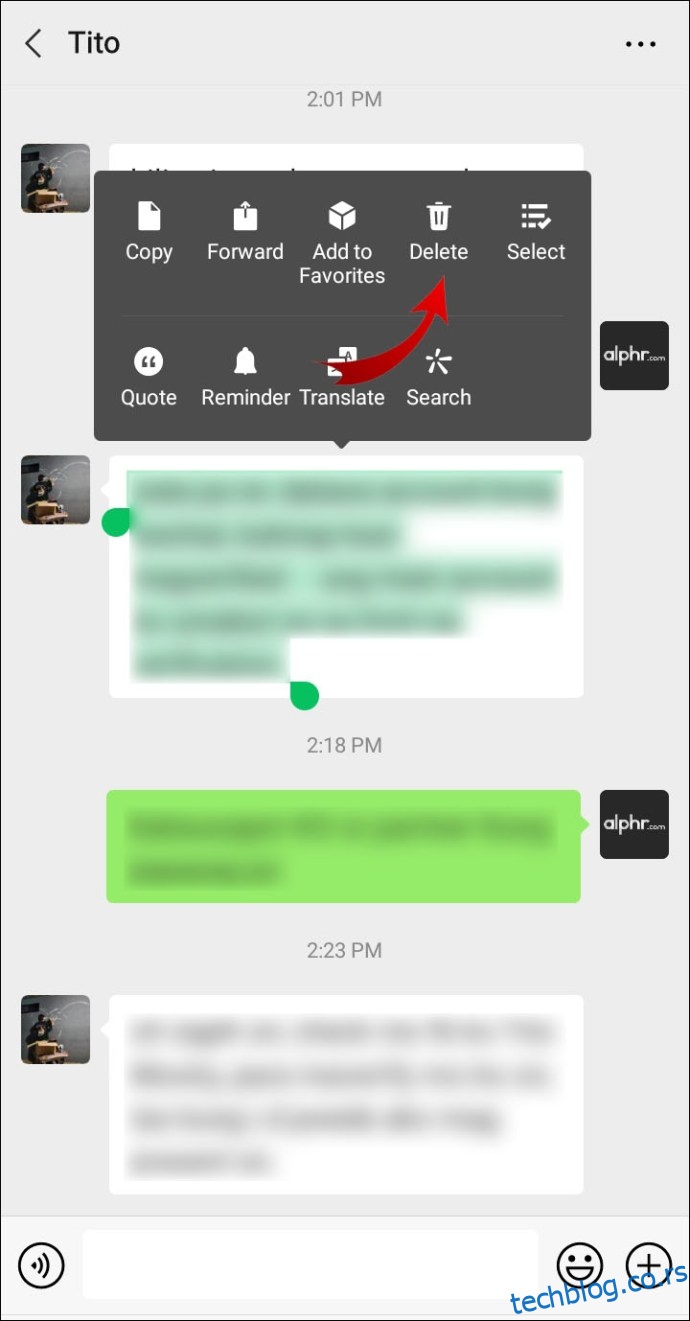
Како да избришем више ВеЦхат порука?
Да бисте избрисали више од једне поруке у ВеЦхат групи, следите ове кораке:
1. Отворите ћаскање.
2. Пронађите поруке које желите да избришете из ћаскања.
3. Дуго притисните једну поруку.
4. Додирните опцију „Изабери“.
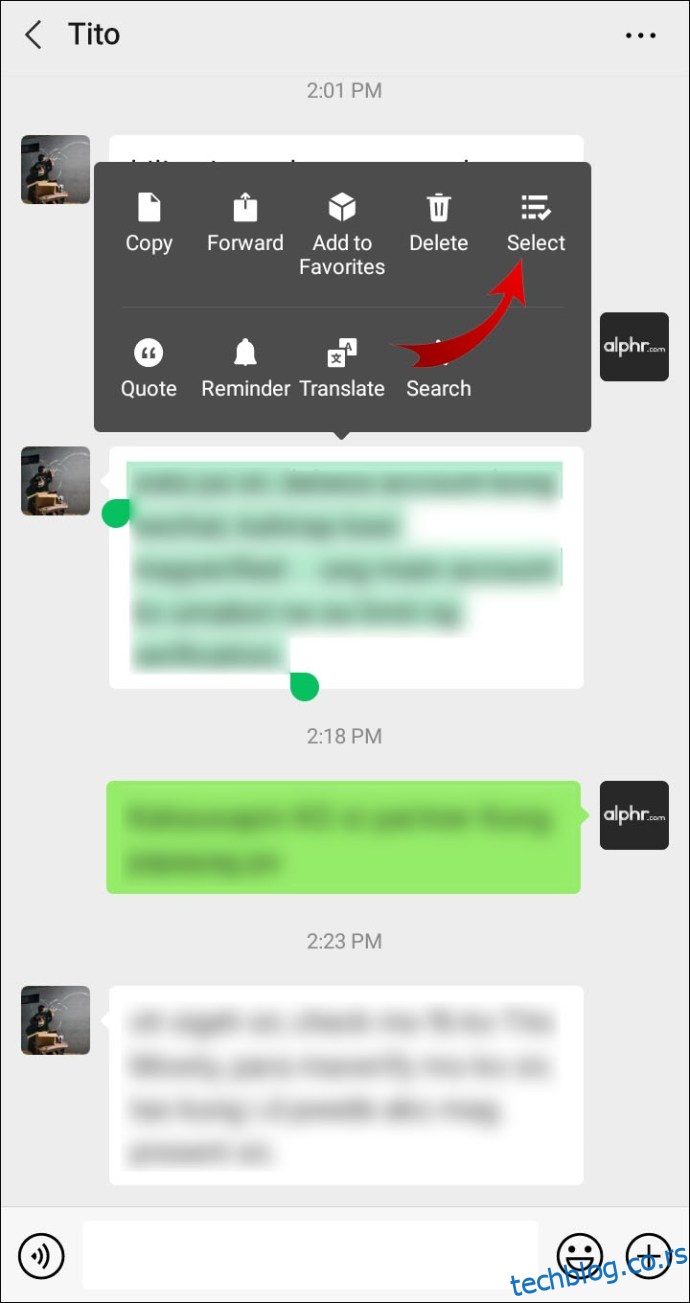
5. Изаберите све поруке које желите да избришете.
6. Идите на икону за смеће испод.
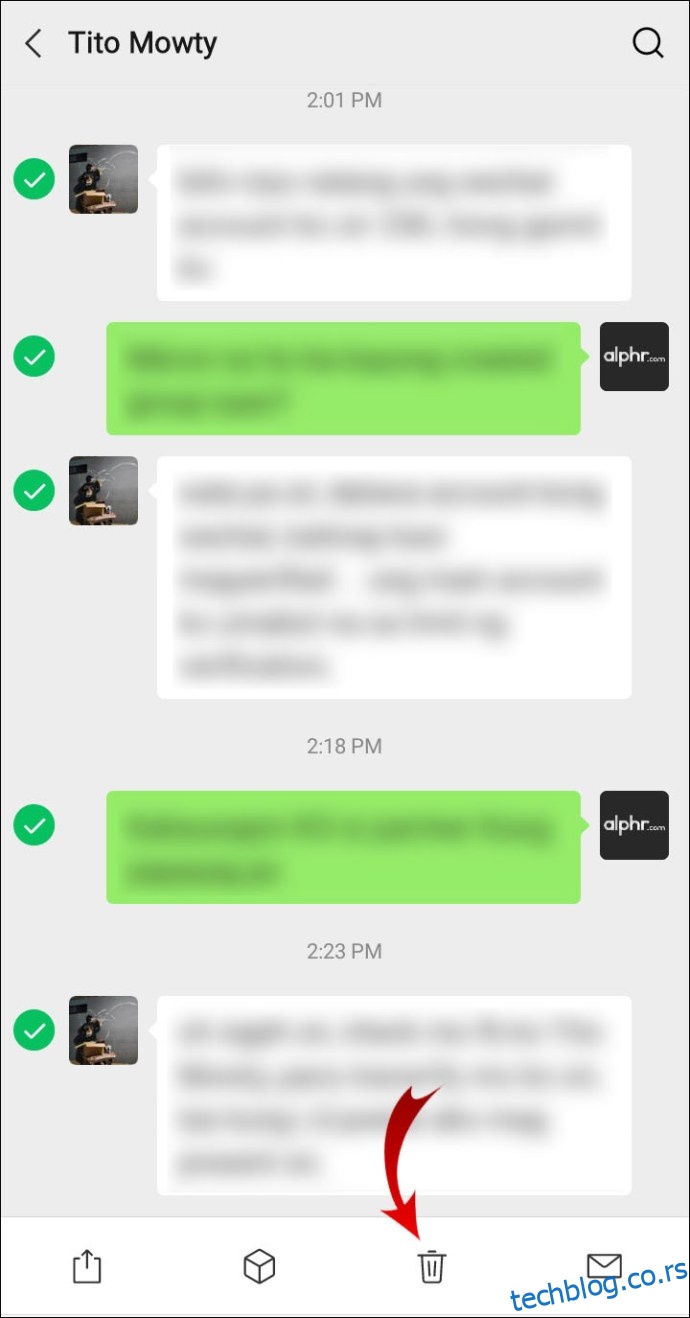
Како знате да ли сте били блокирани на ВеЦхат-у?
Да бисте рекли да ли вас је неко блокирао на ВеЦхат-у, покушајте да му пошаљете поруку. Ако је ваша порука одбијена, то значи да вас је корисник блокирао. Да бисте се уверили, идите на њихов профил. Ако видите опцију „Пошаљи захтев за пријатељство“, то значи да су вас они не само блокирали, већ су вас и избрисали са своје листе пријатеља.
Задржите групна ћаскања на ВеЦхат-у
Сада сте научили како да напустите и креирате групна ћаскања на ВеЦхат-у и како да бришете поруке, додајете чланове и преносите власништво над четовима. Ова вишенаменска комуникациона апликација има много тога да понуди, па истражите све њене функције да бисте обезбедили најбоље искуство на мрежи.
Да ли сте икада напустили групно ћаскање на ВеЦхат-у? Да ли сте користили неку од метода наведених у овом чланку? Обавестите нас у одељку за коментаре испод.

